
私たちは皆知っています コミックとは または少なくともこれについて聞いたことがあります。 このジャンルのファンは、画像に撮影されたこれらのエピソードのそれぞれを収集するのに何時間も費やすことができることを私たちはよく知っています。
多分テレビのずっと前に コミックは娯楽の主な源でした、今日そのような方法で機能しなくなった問題。 しかし、それを実現することは可能です この市場は消えるどころではありませんさて、このジャンルのエンターテインメントには、大勢のファンに支えられた多くのトレンドがまだあります。
コミック効果を簡単に実現するためのチュートリアル
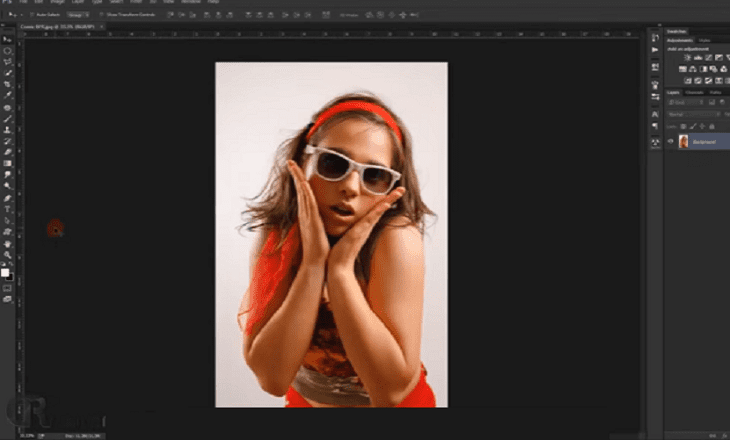
したがって、おそらくこれらのファンの大部分はそれらで構成されている可能性があります デザインマニア そして、それは少なくはありません。なぜなら、漫画の世界は、多くの人にとって、普通の人を叙事詩的で驚くべきものに変えてきたからです。 この漫画は、蝶の姿のような単純なシーンを、サスペンスと陰謀に満ちたものに変えることを可能にします。
したがって、コミック効果を生成するには、次のことが必要です。
Photoshopが開いたら、編集する画像を選択します
これはコマンド(ファイル>開く)、同様に、写真に別のタッチを追加したい場合は、画像のレベルを調整することができます。
これは次のコマンドで実行できます(画像>調整>レベル).
焦点が合っていないフィルターの平滑化
次に、タイプ「」の効果を適用する必要があります。現実的ではない」を私たちのイメージに追加します。これにより、コミック効果の変換の最後の瞬間に最後の仕上げを行うことができます。
このために、次のコマンドに進みます(フィルタ>ぼかし>スムーズぼかし)これが完了すると、次の値が適用されます。半径:50 /しきい値:50 /品質:低/モード:通常。
ボーダーとコントラストのレイヤーを作成します
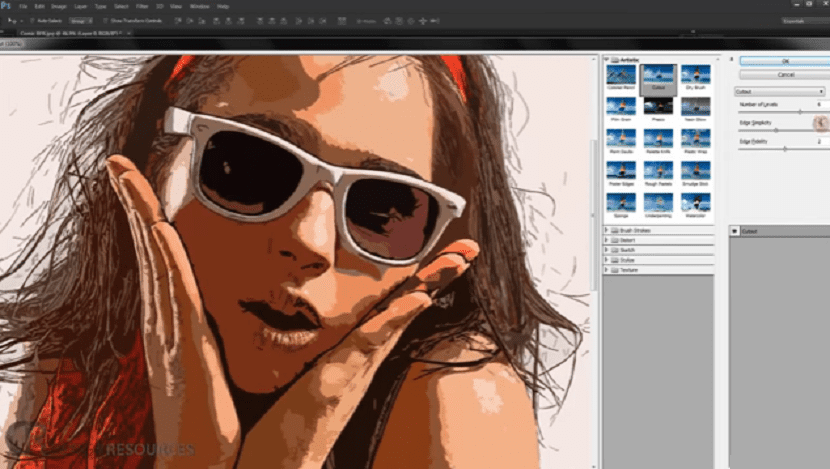
このステップでは、 レイヤーの複製に進みますそのために、エッジと呼ぶコマンド(Ctrl + j)を適用します。
これに続いて、コマンドを使用して色を削除します(画像>調整>彩度を下げる)。 これを行ったら、もう一度複製します。そのために、その新しいレイヤーコントラストと呼びます。
私たちの漫画のフィラー
このステップでは、次の手順に進みます。 最新のものを作成する キャップ。 このために、レイヤーパネルの各エッジを選択してから、チャンネルパネルに移動します。
コミック用にXNUMXつのフィルターを作成する
プロジェクトを終了してから数ステップ、ここでレイヤー1を選択し、XNUMXつのフィルターを適用します。 トレース効果をシミュレートします コミックカラーを生成します。
コマンドにアクセスします(フィルタ>フィルタギャラリー)そして芸術ブロックでスポットを選択し、次の値を適用します。
ストロークの長さ:10 /ハイライト領域:15 /強度:10。
次のコマンドを使用して、okeyオプションを押し、XNUMX番目のフィルターの適用に進みます(フィルタ>フィルタギャラリー)そして、ブラシストロークのブロックに配置され、次の値でオプションのダークストロークを選択します。
バランス:4 /黒の強度:0 /白の強度:6。
フィルタ、コントラスト、境界線
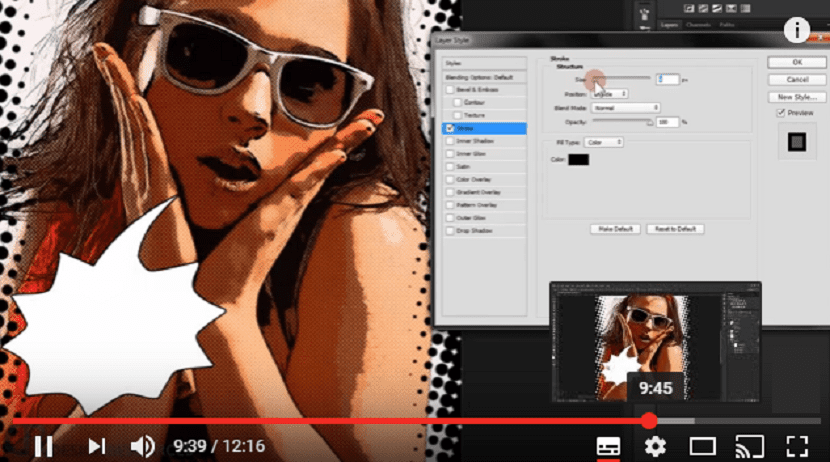
エッジレイヤーを選択してから、次のコマンドを実行します。 フィルタ>フィルタギャラリー 次に、芸術グループで、値の下に追加された境界線を選択します。
エッジの厚さ:10 /エッジの強度:10 /ポスタリゼーション:
上記が実行され、コマンド(Ctlr + L)を使用すると、 入力レベルを変更します 以前と同じように、次のコマンドに進みます。 コントラストレイヤーを選択します ([フィルター]> [スタイライズ]> [エッジの検索])に移動します。
最後に、エフェクトへの参加に進みます
に進みます カラーフィルレイヤー1 このために、それを右クリックしてオプションを選択します スマートオブジェクトを変換する。 次に、もう一度右クリックして、[レイヤーのラスタライズ]を選択します。
次に、Ctrlキーを押しながら。 レイヤーのサムネイルをクリックします、ここで、選択を行ったことを確認できます。
これとともに、 レイヤーマスクを作成します、レイヤーパネルに配置できるレイヤーマスクオプションを使用して作成します。 それらの結合を通して、私たちの層の変化を観察することが可能になります。
マスクを選択します

選択したら、コマンドに進みます(フィルタ>ピクセル化>カラーハーフトーン)半径のみを変更します。 コマンド(Ctrl + I)を実行してマスクの色を反転し、モードを(通常からオーバーレイに)変更します。これにより、目の前にコミック画像が表示されます。
面白い! どうもありがとう…
こんにちは。 原則として、チュートリアルは非常に見栄えがしますが、私は理解できないこの部分にとどまりました。
私たちの漫画のフィラー
«このステップでは、最後のレイヤーの作成に進みます。 このために、レイヤーパネルの各エッジを選択してから、チャンネルパネルに移動します。»
わからない«レイヤーパネルの各エッジの選択に進みます…。»
クリアしてくれてありがとう
面白そうに見えますが、説明が不十分です。 彼らは多くのステップをスキップします。
残念ながら、テキストに書き込みエラーがあります。 そして、それをうまく続けることはできません…あなたがそれを見直して修正することができれば、私は非常にありがたいです。
他の人と同じことが私にも起こります。
私たちの漫画のフィラー
このステップでは、最後のレイヤーの作成に進みます。 このために、レイヤーパネルの各エッジを選択してから、チャンネルパネルに移動します。
わかりません。
幸いなことに、それはチュートリアルの始めにありました